Glemt passordet mitt fra Sony Xperia – dette kan du gjøre i dag
Mange av oss har sikkert opplevd et øyeblikk der vi ikke kan huske koden for å låse opp en telefon. Hvis jeg glemte passordet mitt for Sony Xperia, føles det enda verre siden sterke sikkerhetsinnstillinger låser enheten. Det betyr at du ikke kan ringe, sende tekstmeldinger eller åpne apper før du har fikset det. Den gode nyheten er at det finnes velprøvde metoder for å komme inn igjen uten stress. I denne veiledningen forklarer vi forskjellige måter å tilbakestille eller omgå låsen på, og hva som skjer etterpå. La oss begynne.

I denne artikkelen:
Kan du låse opp Sony Xperia [Glemt PIN/Mønster/Passord]
Det er aldri gøy å bli låst ute av telefonen, spesielt hvis du har glemt PIN-koden til Sony Xperia. Det kan føles som om du er avskåret fra alt du trenger, fra kontakter til apper og til og med viktige filer. Den gode nyheten er at dette problemet er vanlig, og det finnes pålitelige måter å håndtere det på.
Så hvis du har glemt PIN-koden på Sony Xperia-en din, trenger du ikke bekymre deg. Det finnes trygge og effektive løsninger som hjelper deg med å låse opp enheten og bruke den igjen uten stress. I neste avsnitt skal vi gå gjennom de ulike metodene og hva du kan forvente etter hver enkelt.
Metode 1. Tilbakestill Sony Xperia til fabrikkinnstillinger [Google-konto kreves]
Det kan virke som en blindvei å bli låst ute etter å ha glemt Sony Xperia-passordet ditt, men Google-kontoen din gir en vei inn. Alternativet vises når du har prøvd det et par ganger uten hell, og alternativet lar deg tilbakestille låsen uten å ødelegge alle dataene dine. Følg disse trinnene:
Skriv inn feil PIN-kode, passord eller mønster fem ganger eller mer til skjermen viser Glemt passord eller mønster.
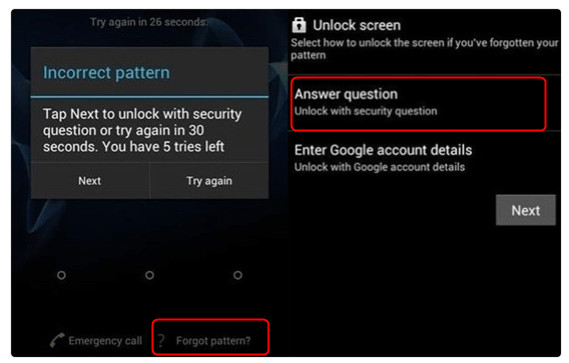
Trykk på alternativet når det vises. Logg på med kontoen som er koblet til Xperia-en din, eller svar på sikkerhetsspørsmålet som er knyttet til kontoen din.
Når den er bekreftet, bekreft opplåsingsprosessen. Opprett en ny PIN-kode, et nytt mønster eller et nytt passord for å erstatte det gamle.
Denne metoden er rask og sikker så lenge du fortsatt har tilgang til Google-kontoen din. Hvis ikke, må du prøve en annen opplåsingsmetode i de neste avsnittene.
Metode 2. Fjern Sony Xperia PIN/mønster direkte
imyPass AnyPassGo gjør det raskt og enkelt å fjerne en skjermlås fra mange Xperia-telefoner. Hvis du kommer til «glemt mønster»-knappen på Sony Xperia og ikke kan bruke kontogjenoppretting, tilbyr dette verktøyet et enkelt alternativ for å fjerne skjermlåspassord med trinnvis veiledning. Grensesnittet er rent, prosessen er automatisert, og programvaren gjør mesteparten av arbeidet for deg. Slik fungerer det:
Last ned imyPass AnyPassGo for Windows eller Mac fra den offisielle nettsiden og installer det. Åpne programmet etter oppsettet.
På hovedskjermen, merk av for Fjern skjermpassord og velg Sony som enhetsmerke.
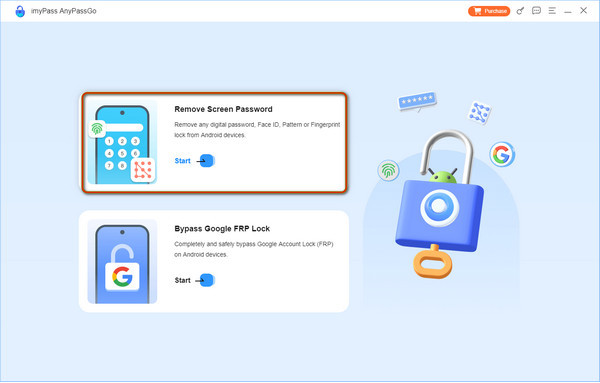
Koble USB-kabelen til datamaskinen der du lastet ned programvaren for å koble til Sony Xperia.
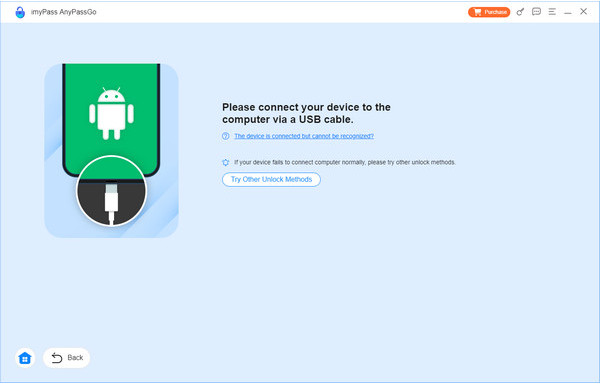
Når det er oppdaget, kryss av Fjern nå og la verktøyet behandle opplåsingen.
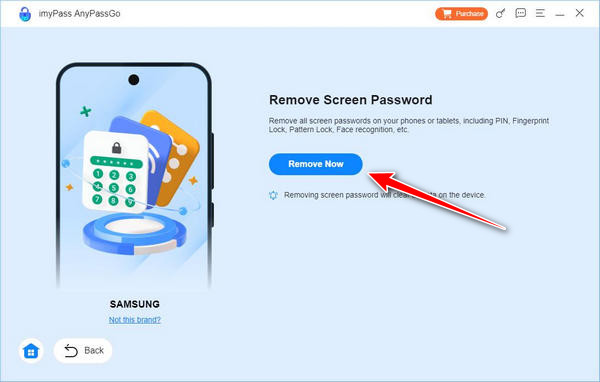
Når fjerningen er fullført, klikker du OK og koble fra enheten din på en sikker måte.
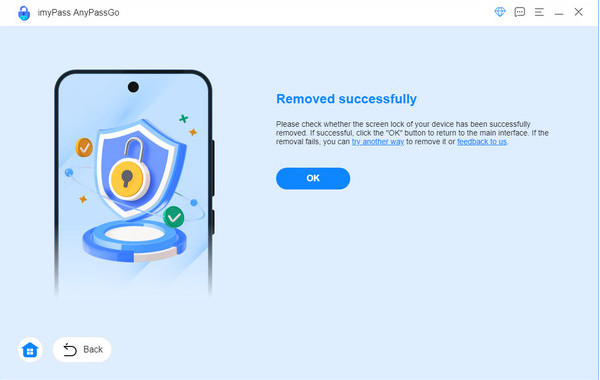
Det var det, Xperia-en din vil ikke lenger ha den gamle skjermlåsen. Bare husk at avhengig av modellen din, kan noen data bli slettet, og du trenger kanskje fortsatt Google-kontoen din på grunn av FRP-sikkerhet.
Metode 3. Tilbakestill Sony Xperia PIN ved hjelp av Google Finn min
Hvis du har glemt PIN-koden på Sony Xperia og ønsker å låse den opp uten å slette alt, Google Finn min enhet kan hjelpe. Dette alternativet lar deg angi et nytt passord eksternt, så lenge visse betingelser er oppfylt. Xperia-en din må være koblet til en Google-konto, Finn enheten min må være aktivert, og posisjonstjenester må være slått på. Hvis disse er aktive, kan du tilbakestille låsen på få minutter.
Gå til Google Finn enheten min-nettstedet på en datamaskin eller en annen telefon. Logg på med den samme Google-kontoen som er koblet til Xperia-en din.
Velg Xperia-modellen din fra listen over enheter og klikk på LåseOpprett et nytt passord, bekreft det, og klikk på Låse en gang til.
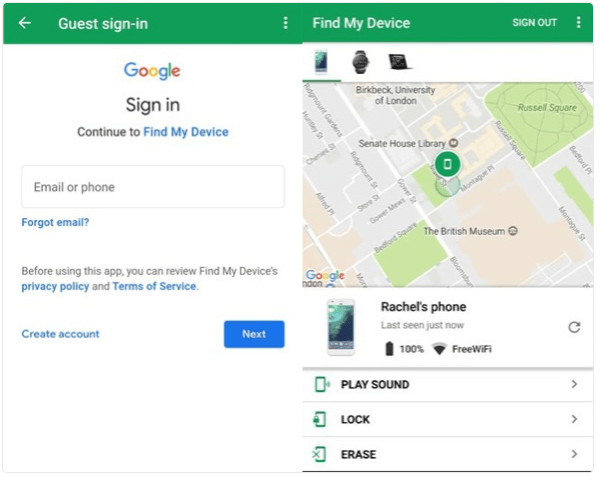
Bruk det nyopprettede passordet for å låse opp Sony Xperia-en din. Denne metoden er rask, sikker og sletter ikke dataene dine. Det er det beste valget hvis Google-kontoen din og Finn enheten min allerede er konfigurert.
Hva vil skje etter omgåelse av PIN-koden?
Hvis du noen gang har hatt problemer med et glemt låsemønster på Sony Xperia Z3, vet du hvor stressende det kan være å bli låst ute fra telefonen. Når du omgår låsen, kan flere viktige ting skje, avhengig av hvilken metode du brukte. Å forstå disse resultatene vil hjelpe deg med å forberede deg før du tar affære.
1. Tilgang til enheten din gjenopprettet
Når låseskjermen er deaktivert, vil du endelig ha tilgang til apper, kontakter og filer. Dette er en redning for de fleste brukere, ettersom de har full kontroll over Xperia, uten begrensninger.
2. Mulig datatap
Opplåsingsmodusen er viktig. Google-kontoen din eller Finn enheten min lagrer vanligvis dataene dine, bortsett fra når du utfører en Fabrikkinnstilling på en låst Android, som vil slette telefonen din. Da, i tilfelle en låsing og en tilbakestilling, kan du miste apper, bilder, lagrede innstillinger og så videre.
3. Sikkerhetsnullstilling
Etter omgåelsen vil den gamle låseskjermen din, sammen med PIN-kode, passord eller mønster, bli slettet. Det vil kreve at du installerer en ny skjermlås slik at Xperia-en din ikke er utsatt for uautorisert tilgang.
4. Verifisering av Google-konto
Etter noen tilbakestillinger vil enheten din kreve Google-kontoen din under oppsettet. Dette FRP-alternativet tillater ikke at noen bruker enheten din. Ikke glem kontoinformasjonen din når du foretar dette valget.
5. Omkonfigurering av innstillinger og apper
Når telefonen din er tilbakestilt, må du konfigurere noen innstillinger på nytt, for eksempel Wi-Fi, ringetoner, bakgrunnsbilder og apppreferanser. Selv om dette krever litt innsats, gir det deg også en ny mulighet til å tilpasse enheten din igjen.
6. Forbedret enhetssikkerhet
Å knekke en låseskjerm bør også være en mulighet til å styrke sikkerheten din. Ved å sette opp alternativer for gjenoppretting og velge en ny type lås, blir det enkelt å kunne gjenopprette i tilfelle du noen gang blir låst ute igjen.
Kort sagt, å omgå en låseskjerm kan gi deg tilgang til telefonen igjen, men resultatene varierer avhengig av hvilken metode du bruker. Enten du har mistet data eller bare trengte å tilbakestille sikkerheten, vil disse trinnene veilede deg gjennom neste trinn etter at du har låst opp en Sony Xperia med en glemt PIN-kode.
Konklusjon
Til slutt, å håndtere en glemt PIN-kode Sony Xperia Problemet trenger ikke å være overveldende. Med de riktige teknikkene kan du låse opp enheten din, gjenopprette tilgang og sette opp sterkere sikkerhet for å unngå det samme problemet i fremtiden.
Hot løsninger
-
Lås opp Android
-
Lås opp iOS
-
Passordtips
-
iOS-tips

